USB パーティションのフォーマットを確認する
php Xiaobian Yuzai が、U ディスクのパーティション形式を確認する方法を教えます。 USB フラッシュ ドライブを使用する場合、そのパーティション形式を理解することが非常に重要です。これは、USB フラッシュ ドライブをより適切に管理および使用するのに役立ちます。パーティション形式が異なれば用途や互換性も異なり、データ損失や不要なトラブルを回避できます。この記事では、USB フラッシュ ドライブのパーティション形式を簡単に確認して、USB フラッシュ ドライブの使用状況を簡単に把握する方法を紹介します。
現象: U ディスクをコンピュータに挿入すると、ディスクのフォーマットを求めるメッセージが表示されます。これは、すべてのコンピュータに挿入すると発生し、U ディスクのパーティション形式が RAW 形式になります。私のコンピュータ 容量がありません。U ディスクをダブルクリックしても、フォーマットするように求められますか?絶対にフォーマットしない、絶対にフォーマットしない、絶対にフォーマットしない。
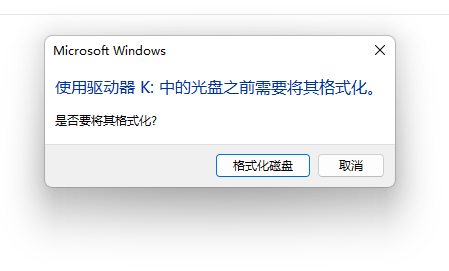
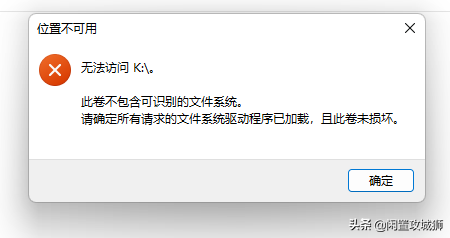
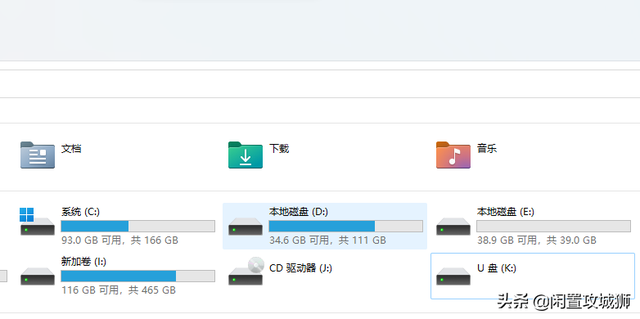
[マイ コンピュータ] - [管理] - [ディスクの管理] を右クリックして、U ディスクが RAW かどうかを確認します。
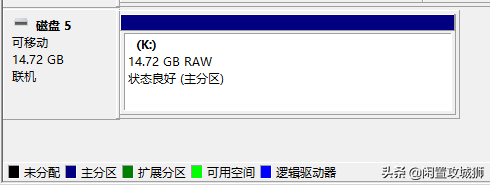 方法 1: chkdsk K:\f# を試してください。 ## 多くの人は通常、ディスク パーティションの問題を修復するために chkdsk を使用することを好みますが、USB フラッシュ ドライブが RAW 形式に変換されている場合、この方法は効果的ではない可能性があります。したがって、フォーマットする必要があり、RAW フォーマットの USB ドライブを修復するために chkdsk を使用しないことをお勧めします。 方法 2 を試してください: データの回復
方法 1: chkdsk K:\f# を試してください。 ## 多くの人は通常、ディスク パーティションの問題を修復するために chkdsk を使用することを好みますが、USB フラッシュ ドライブが RAW 形式に変換されている場合、この方法は効果的ではない可能性があります。したがって、フォーマットする必要があり、RAW フォーマットの USB ドライブを修復するために chkdsk を使用しないことをお勧めします。 方法 2 を試してください: データの回復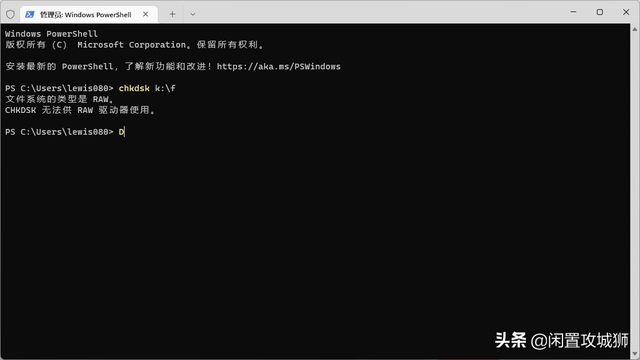 USB フラッシュ ドライブ内に回復が必要な重要なデータが見つかった場合は、急いでフォーマットしないでください。フォーマットすると、データが破損し、回復できなくなる可能性があります。これらのデータは私にとって非常に重要であるため、いくつかの回復ツールを試してみましたが、ツールごとに異なる回復効果があることがわかりました。 1.diskgenuis これは誰もがよく知っているパーティション ソフトウェアで、パーティション管理機能に加えて、データ復元機能も備えています。ソフトウェアを開いた後、まず USB フラッシュ ドライブを見つけて、[ファイルの参照] オプションをクリックしましたが、それが空であることがわかりました。
USB フラッシュ ドライブ内に回復が必要な重要なデータが見つかった場合は、急いでフォーマットしないでください。フォーマットすると、データが破損し、回復できなくなる可能性があります。これらのデータは私にとって非常に重要であるため、いくつかの回復ツールを試してみましたが、ツールごとに異なる回復効果があることがわかりました。 1.diskgenuis これは誰もがよく知っているパーティション ソフトウェアで、パーティション管理機能に加えて、データ復元機能も備えています。ソフトウェアを開いた後、まず USB フラッシュ ドライブを見つけて、[ファイルの参照] オプションをクリックしましたが、それが空であることがわかりました。
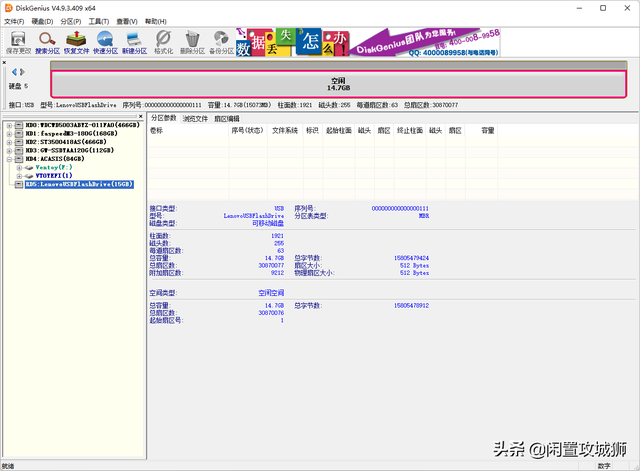 まず、U ディスクの問題の修復を試み、パーティション テーブルにエラーがないか確認し、エラーがない場合は、失われたパーティションを検索します。これには時間がかかる場合があります。それでも問題が解決しない場合は、最終的にファイルの回復を試みることを検討してください。
まず、U ディスクの問題の修復を試み、パーティション テーブルにエラーがないか確認し、エラーがない場合は、失われたパーティションを検索します。これには時間がかかる場合があります。それでも問題が解決しない場合は、最終的にファイルの回復を試みることを検討してください。
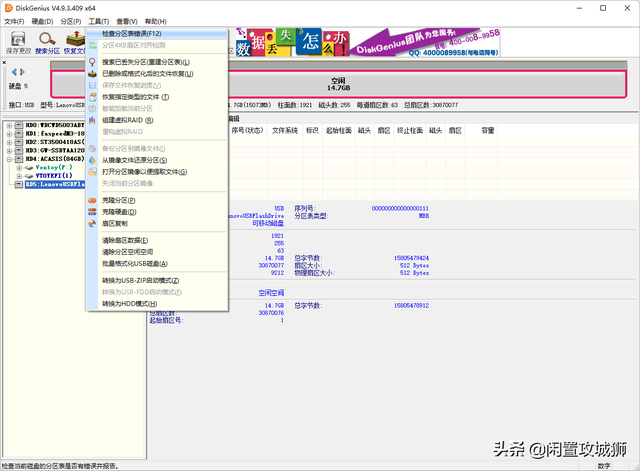 ファイルを回復するためのインターフェイスは非常にシンプルです。デフォルトでは [開始] をクリックするだけです。
ファイルを回復するためのインターフェイスは非常にシンプルです。デフォルトでは [開始] をクリックするだけです。
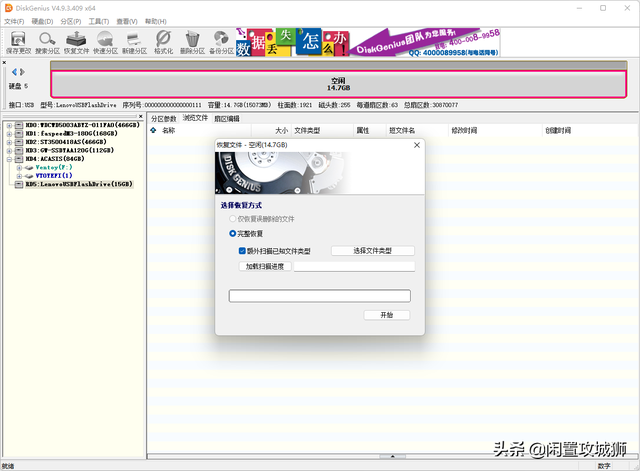 ファイル スキャンが完了すると、システムはさまざまなファイルを自動的に整理し、次のことができます。ファイルが正常に取得されたかどうか、必要なリカバリをすぐに確認してください。ファイルが正常に復元されたことを確認したら、ソフトウェアを介してファイルをコピーできます。
ファイル スキャンが完了すると、システムはさまざまなファイルを自動的に整理し、次のことができます。ファイルが正常に取得されたかどうか、必要なリカバリをすぐに確認してください。ファイルが正常に復元されたことを確認したら、ソフトウェアを介してファイルをコピーできます。
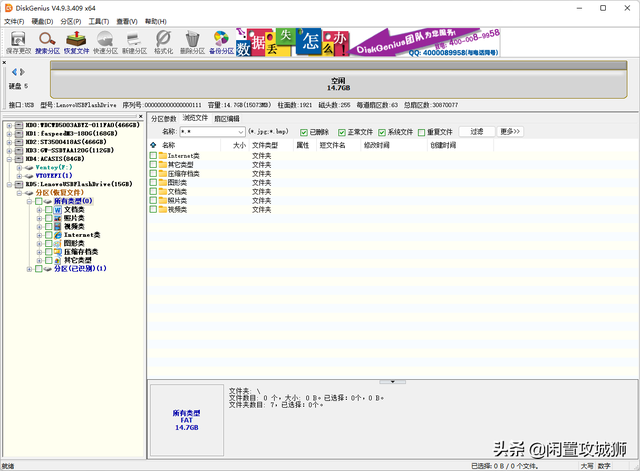 ここには回復するファイルがたくさんあります。確認したところ、元のディレクトリとファイル名のファイルがすべてパーティション (1) の分離されたファイル ディレクトリにあることがわかりました。コピーしようとしましたフォルダーを開いた後、いくつかの小さなファイルしか回復できないことがわかり、大きなファイルを回復する前に登録する必要がありました。解決済みのバージョンもいくつか試しましたが、それでも機能しませんでした。十分に徹底されていなかったので、ソフトウェアを変更して再試行する必要がありました。
ここには回復するファイルがたくさんあります。確認したところ、元のディレクトリとファイル名のファイルがすべてパーティション (1) の分離されたファイル ディレクトリにあることがわかりました。コピーしようとしましたフォルダーを開いた後、いくつかの小さなファイルしか回復できないことがわかり、大きなファイルを回復する前に登録する必要がありました。解決済みのバージョンもいくつか試しましたが、それでも機能しませんでした。十分に徹底されていなかったので、ソフトウェアを変更して再試行する必要がありました。
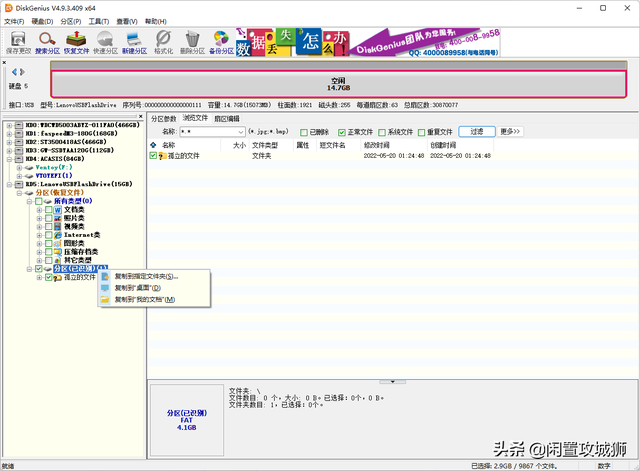 未登録版で復元したファイルは本当に可哀想なので、登録版を購入した方はぜひ試してみてください。このファイル復元が最適だと思います。
未登録版で復元したファイルは本当に可哀想なので、登録版を購入した方はぜひ試してみてください。このファイル復元が最適だと思います。
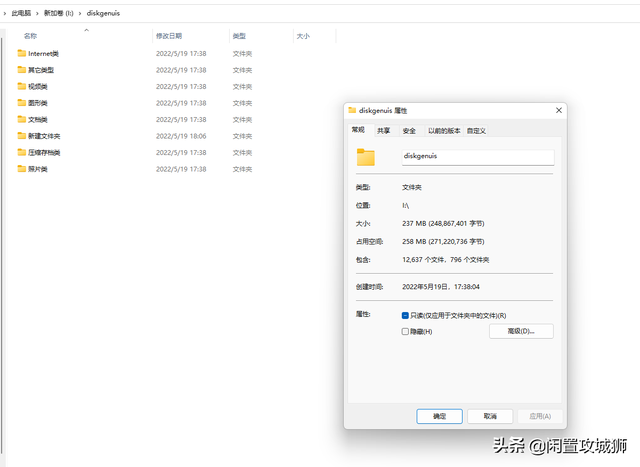
winhex はこれまで使用したことがありません。少し専門的で、簡単な操作しか試せません。
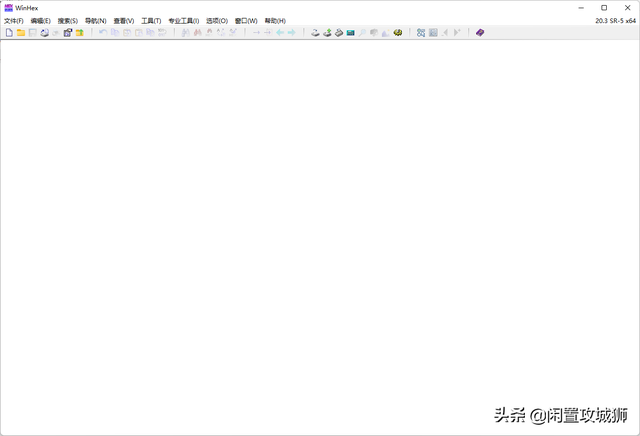
メイン インターフェイスに入ったら、[ツール] をクリックしてディスクを開きます。ここで選択できます。パーティション (論理ドライブ) またはディスク (物理ドライブ) ドライブ)、1 つずつ試すことができ、U ディスクを選択して [OK] をクリックします。
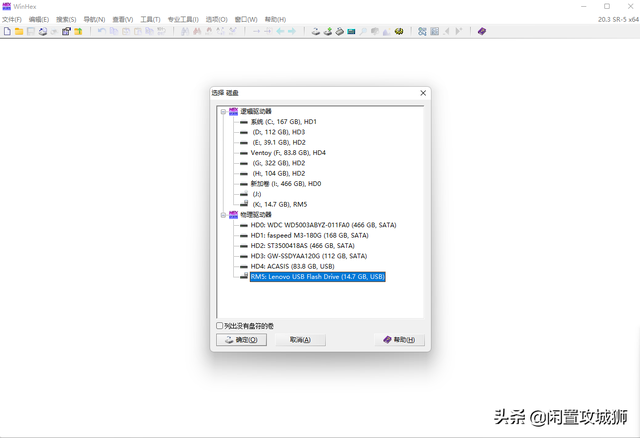
上にパーティション化されていないスペースが表示されます。この時点でパーティション化されていないスペースに加えて、元のパーティションも表示される場合は、おめでとうございます。データを完全に回復する機会が得られます。
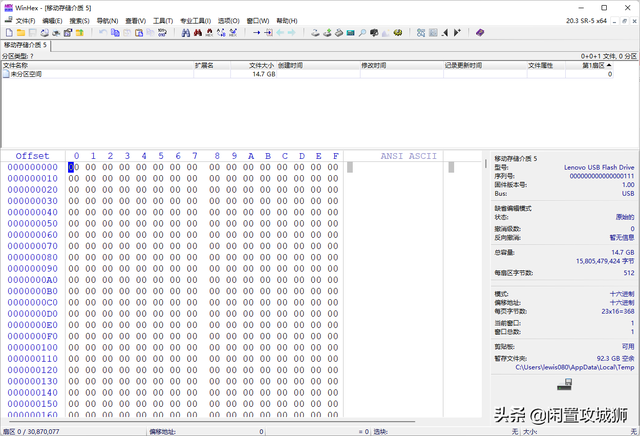
残念ながら、ここには表示されませんが、回復を試みる必要があります。[ツール]-[ディスク ユーティリティ]-[ファイルの種類で回復]をクリックします。
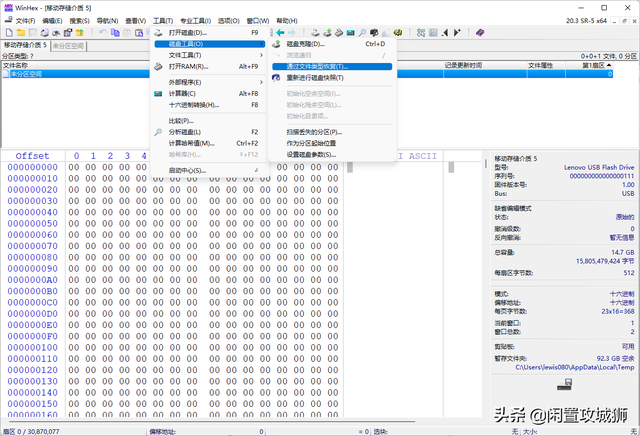
対応するファイルの種類を選択します。リカバリ ディレクトリを指定したら、[OK] をクリックして完了を待ちます。
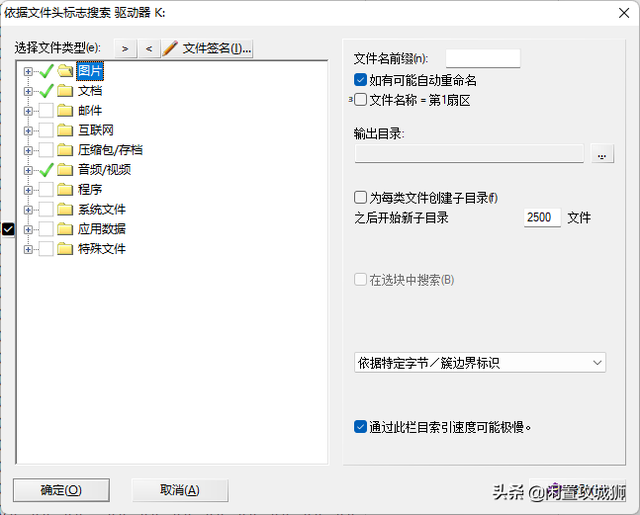
残念ながら、最終的な復元結果も満足のいくものではなく、ファイル名が数字に置き換えられ、復元されたデータは不完全でした。
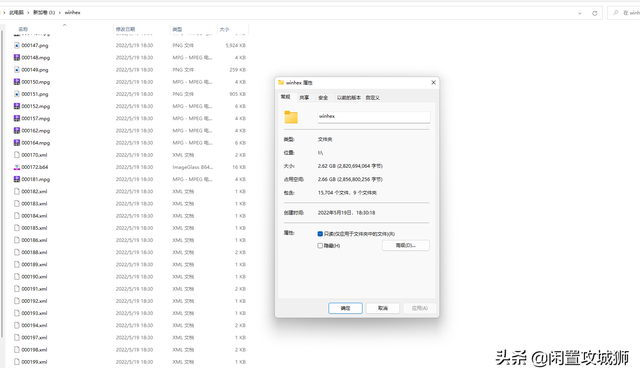
3. EaseUS Data Recovery Wizard
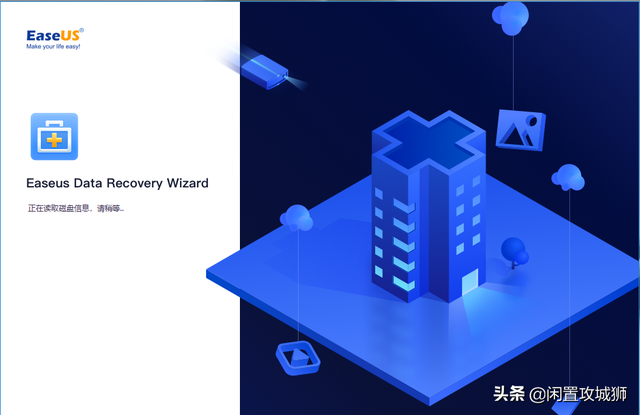
このソフトを初めて使ったのですが、操作画面が比較的分かりやすかったです。ソフトウェアを使用した後は、復元する必要がある U ディスクを選択してスキャンするだけです。
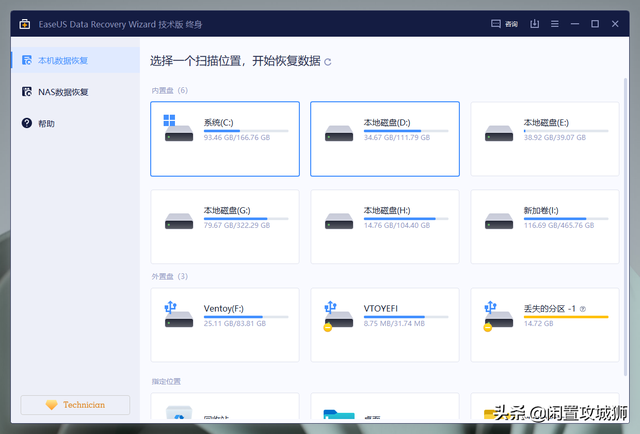
ソフトウェアは自動的にファイルのスキャンを開始します。
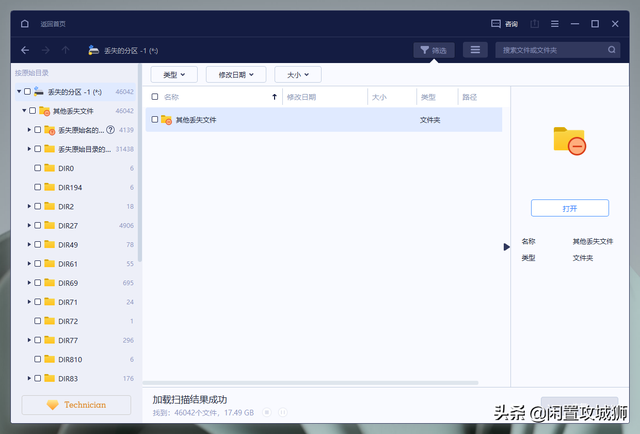
このソフトウェアは非常に復元可能で、合計わずか 16G ですハードドライブから 17.6G のファイルを復元しましたデータ復元の完全性は容量で判断できませんが、前の 2 つと比較してソフトウェアを使用する場合、このファイル回復状況はより優れています。
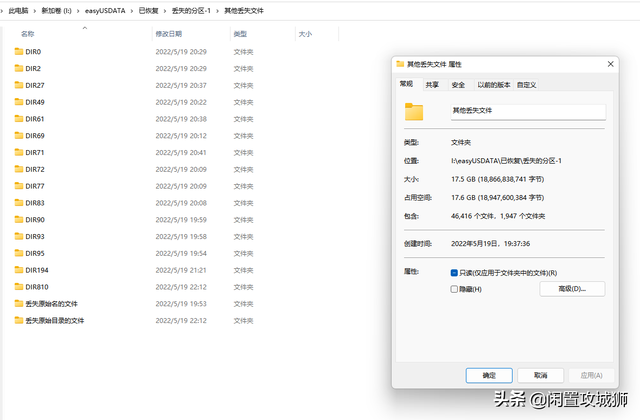
要約: この期間中、上記の 3 つのソフトウェアを試しただけでなく、finaldata、recu、easyrecovery なども試しました。そのうちのいくつかは、このエラー形式で U ディスクを回復できませんでした。上記3つのソフトと違い、復元する内容はあまり変わりませんが、機能が少なく、比較的強力なのはこの3つだけだと思います。
diskgenius は未登録バージョンのため、復元は不完全ですが、スキャンしたディレクトリから判断すると、完全に復元できるはずです。最小登録バージョンは 288 元です。
winhex は専門家向けです。初心者は注意して使用してください。データを誤って変更すると、データが完全に回復できなくなる可能性があります。ただし、これを使用すると、セクターをより直観的に編集できます。専門家は、いくつかのロジックを見つけることができます。間違いがあった場合、変更すればディスク全体を完全に復元できる可能性があります。
EaseUS Data Recovery Wizard は最も確実ですが、使用する前に登録が必要ですが、X バージョンの方が見つけやすく、復元の完全性が優れています。
データ復元は比較的複雑な問題です。元のディレクトリやすべてのファイルを復元することはさらに困難です。さらに、ほとんどのソフトウェアは登録または有料購入が必要です。正規版を購入するか、次のサイトから入手することをお勧めします。専門のデータ復旧代理店です。
U ディスクの使用にも注意する必要があります。U ディスクをメイン ファイル ストレージ ディスクとして決して使用しないでください。U ディスクは最も安全性が低いものです。SSD であろうと機械式ハードディスクであろうと、はるかに安全です。 U ディスクよりも強力です。U ディスクは 100 倍、紛失しやすいという欠点もあります。U ディスクの利点は、持ち運びが簡単でコンパクトであることです。U ディスクに重要なファイルがある場合は、U ディスクに重要なファイルを作成する必要があります。バックアップ。重要なファイルを保存するときは、どこに保存されているかに関係なく、複数のバックアップを作成する必要があります。一か所に保存するだけではなく、この点で怠けてはいけません。
以上がUSB パーティションのフォーマットを確認するの詳細内容です。詳細については、PHP 中国語 Web サイトの他の関連記事を参照してください。

ホットAIツール

Undresser.AI Undress
リアルなヌード写真を作成する AI 搭載アプリ

AI Clothes Remover
写真から衣服を削除するオンライン AI ツール。

Undress AI Tool
脱衣画像を無料で

Clothoff.io
AI衣類リムーバー

AI Hentai Generator
AIヘンタイを無料で生成します。

人気の記事

ホットツール

メモ帳++7.3.1
使いやすく無料のコードエディター

SublimeText3 中国語版
中国語版、とても使いやすい

ゼンドスタジオ 13.0.1
強力な PHP 統合開発環境

ドリームウィーバー CS6
ビジュアル Web 開発ツール

SublimeText3 Mac版
神レベルのコード編集ソフト(SublimeText3)

ホットトピック
 7488
7488
 15
15
 1377
1377
 52
52
 77
77
 11
11
 19
19
 40
40
 SQL DateTimeの使用方法
Apr 09, 2025 pm 06:09 PM
SQL DateTimeの使用方法
Apr 09, 2025 pm 06:09 PM
DateTimeデータ型は、0001-01-01-01 00:00:00:00:00:00:00:00:00:00:00:00:59:59.999999999:59:59.99999999の範囲の高精度の日付情報を保存するために使用され、内部はdateTime(精度)です。変換機能は機能しますが、精度、範囲、およびタイムゾーンを変換する際に潜在的な問題に注意する必要があります。
 NAVICATでデータベースパスワードを取得できますか?
Apr 08, 2025 pm 09:51 PM
NAVICATでデータベースパスワードを取得できますか?
Apr 08, 2025 pm 09:51 PM
NAVICAT自体はデータベースパスワードを保存せず、暗号化されたパスワードのみを取得できます。解決策:1。パスワードマネージャーを確認します。 2。NAVICATの「パスワードを記憶する」機能を確認します。 3.データベースパスワードをリセットします。 4.データベース管理者に連絡してください。
 MariadBのNAVICATでデータベースパスワードを表示する方法は?
Apr 08, 2025 pm 09:18 PM
MariadBのNAVICATでデータベースパスワードを表示する方法は?
Apr 08, 2025 pm 09:18 PM
Passwordが暗号化された形式で保存されているため、MariadbのNavicatはデータベースパスワードを直接表示できません。データベースのセキュリティを確保するには、パスワードをリセットするには3つの方法があります。NAVICATを介してパスワードをリセットし、複雑なパスワードを設定します。構成ファイルを表示します(推奨されていない、高リスク)。システムコマンドラインツールを使用します(推奨されません。コマンドラインツールに習熟する必要があります)。
 PostgreSQLデータベースパスワードを表示するNAVICATの方法
Apr 08, 2025 pm 09:57 PM
PostgreSQLデータベースパスワードを表示するNAVICATの方法
Apr 08, 2025 pm 09:57 PM
NAVICATはセキュリティ上の理由で暗号化されたパスワードを保存するため、NAVICATからPostgreSQLパスワードを直接表示することは不可能です。パスワードを確認するには、データベースに接続してみてください。パスワードを変更するには、PSQLまたはNAVICATのグラフィカルインターフェイスを使用してください。他の目的のために、ハードコーディングされたパスワードを避けるために、コード内の接続パラメーターを構成する必要があります。セキュリティを強化するには、強力なパスワード、定期的な変更を使用し、多要素認証を有効にすることをお勧めします。
 SQLの特定の基準を満たす行を削除する方法
Apr 09, 2025 pm 12:24 PM
SQLの特定の基準を満たす行を削除する方法
Apr 09, 2025 pm 12:24 PM
削除ステートメントを使用して、データベースからデータを削除し、Where句を介して削除基準を指定します。例構文:table_nameからdelete where condition;注:削除操作を実行する前にデータをバックアップし、テスト環境でステートメントを確認し、削除された行の数を制限するためにLIMIT句を使用し、WHERE句を慎重に確認して誤った違いを回避し、インデックスを使用して大きなテーブルの削除効率を最適化します。
 MySQLとMariadBを同じサーバーにインストールできますか?
Apr 08, 2025 pm 05:00 PM
MySQLとMariadBを同じサーバーにインストールできますか?
Apr 08, 2025 pm 05:00 PM
MySQLとMariaDBは、単一のサーバーに同時にインストールして、特定のデータベースバージョンまたは機能のさまざまなプロジェクトのニーズを満たすことができます。以下の詳細に注意する必要があります。さまざまなポート番号。さまざまなデータディレクトリ。リソースの合理的な割り当て。監視バージョンの互換性。
 SQLが行を削除した後にデータを回復する方法
Apr 09, 2025 pm 12:21 PM
SQLが行を削除した後にデータを回復する方法
Apr 09, 2025 pm 12:21 PM
データベースから直接削除された行を直接回復することは、バックアップまたはトランザクションロールバックメカニズムがない限り、通常不可能です。キーポイント:トランザクションロールバック:トランザクションがデータの回復にコミットする前にロールバックを実行します。バックアップ:データベースの定期的なバックアップを使用して、データをすばやく復元できます。データベーススナップショット:データベースの読み取り専用コピーを作成し、データが誤って削除された後にデータを復元できます。削除ステートメントを使用して注意してください:誤って削除されないように条件を慎重に確認してください。 WHERE句を使用します:削除するデータを明示的に指定します。テスト環境を使用:削除操作を実行する前にテストします。
 PostgreSQLに列を追加する方法は?
Apr 09, 2025 pm 12:36 PM
PostgreSQLに列を追加する方法は?
Apr 09, 2025 pm 12:36 PM
postgreSQL列を追加するメソッドは、TableコマンドをAlter Tableコマンドを使用し、次の詳細を検討することです。データタイプ:INTやVarCharなどのデータを保存する新しい列に適したタイプを選択します。デフォルト:nullの値を回避するデフォルトキーワードを介して、新しい列のデフォルト値を指定します。制約:必要に応じて、null、一意、または制約を確認しないでください。並行操作:トランザクションまたはその他の同時制御メカニズムを使用して、列を追加するときにロック競合を処理します。




